惠普m232dw驱动安装 HP LaserJet M232/M233 Windows系统驱动兼容性
在现代科技日趋发达的时代,打印机成为了人们生活中不可或缺的一部分,而惠普m232dw作为一款高性能的打印机,其驱动安装问题备受用户关注。HP LaserJet M232/M233 Windows系统驱动兼容性成为了许多用户在使用该打印机过程中需要面对的一个重要问题。在本文中我们将探讨该驱动的安装方法和解决兼容性问题的技巧,帮助用户更好地使用惠普m232dw打印机。
具体步骤:
1.打开任意浏览器,在网址栏输入官方网址后回车进入页面。在网页右上角找到支持—软件与驱动程序,选择打印机。
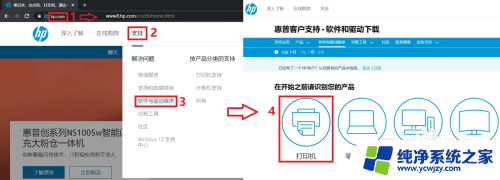
2.输入打印机名称,可以输入系列号M232,选择对应型号点击提交。
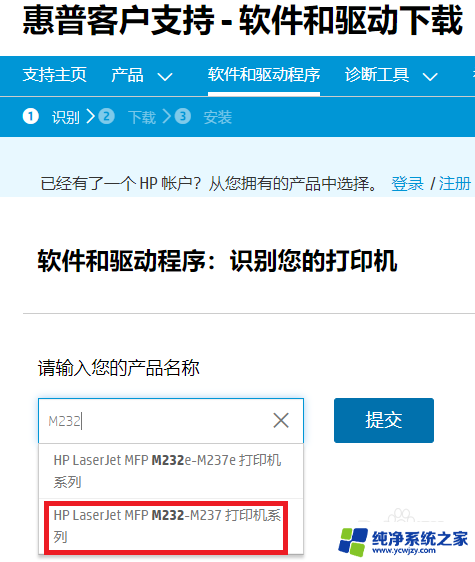
3.进入驱动下载页面,点击展开软件选项,点击包含对应型号名称右侧的下载按钮。
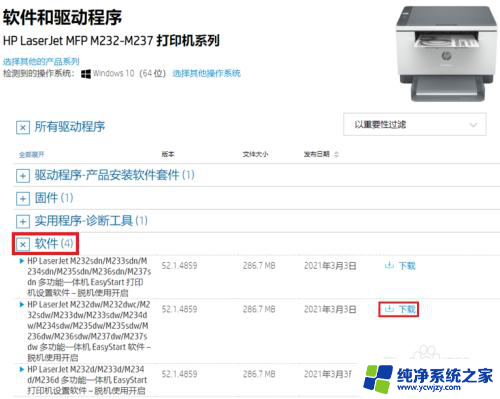
4.下载完成,双击运行打开HP Easy Start。
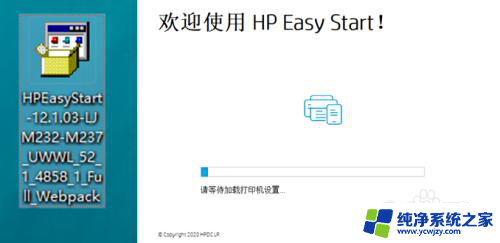
5.点击继续访问。
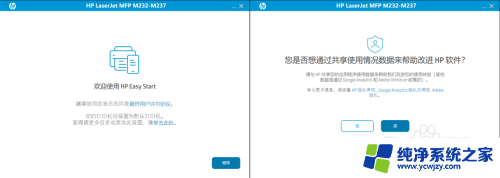
6.出现搜索打印机提示,安装驱动前请确保打印机已开机并通过USB线连接到电脑。检测到打印机后请选择USB选项,点击继续。
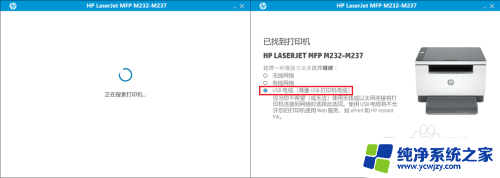
7.点击继续,等待检测完成。
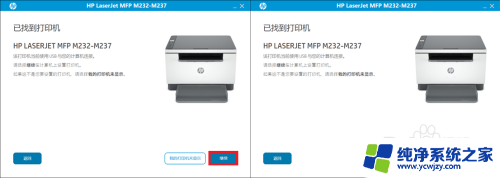
8.启动安装软件,点击“我更愿意使用CD进行设置”。
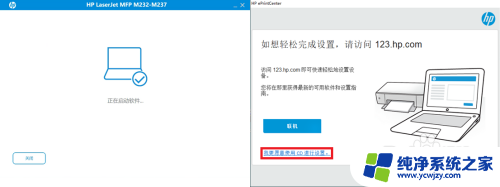
9.勾选安装协议,点击下一步。等待软件安装。
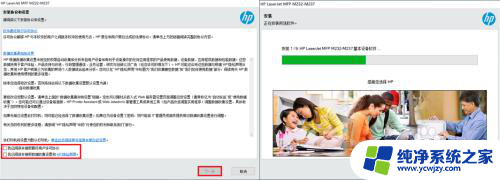
10.连接选项请选择手动设置,点击下一步。根据需要选择无线连接或USB连接等连接方式,点击下一步。
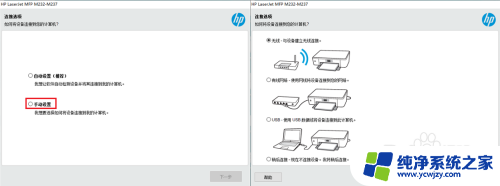
11.以无线连接为例,如打印机尚未连接无线,会出现设置提示,等待识别完成。

12.检测到电脑当前连接的无线信号,选择“是,我想使用此网络”后点击下一步。等待无线配置完成。
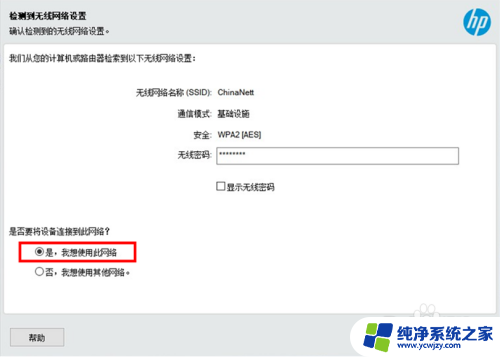
13.出现设备信息填写,按提示填写后点击下一步(图中为示例填写)。
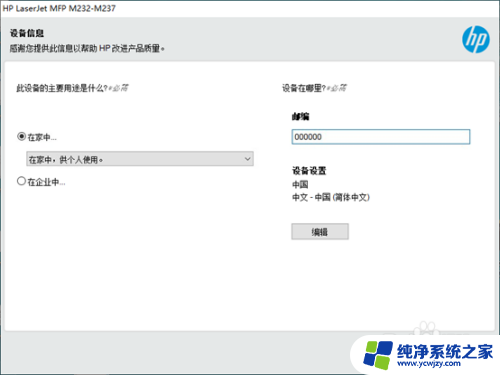
14.驱动设置完成,点击右上角关闭此窗口。
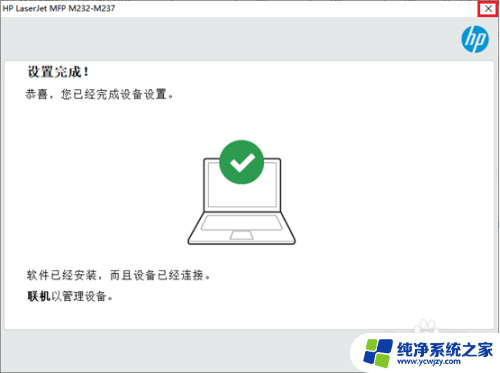
以上就是有关惠普m232dw驱动安装的全部内容,如果有遇到相同情况的用户,可以按照以上方法解决。
惠普m232dw驱动安装 HP LaserJet M232/M233 Windows系统驱动兼容性相关教程
- nvme驱动怎么安装 微软NVMe驱动V4.3.0.1006兼容性
- 惠普5200lx打印机驱动安装教程 HP 5200LX打印机驱动安装教程
- 惠普2700重新安装打印机驱动 惠普2700打印机安装指南
- 惠普打印机p1108怎么安装驱动 惠普p1108打印机驱动安装步骤及注意事项
- 惠普打印机驱动器如何安装? 惠普p1108打印机驱动安装方法及步骤
- 怎样安装惠普1020驱动
- win7系统网卡驱动怎么安装 win7系统网卡驱动安装步骤
- win10 自动安装驱动 Win10系统自动安装驱动程序的设置方法
- hpm1136mfp打印机驱动安装 惠普1136打印机安装指南
- 电脑安装不上驱动怎么办 Win10系统显卡驱动安装出错怎么办
- 使用u盘将win11重做win7系统
- excel打开提示安装
- 电脑加装内存条要重新安装系统吗
- 没有密钥怎么安装win10
- 怎么把打印机设置成网络打印机
- 苹果电脑安装五笔输入法
系统安装教程推荐
win10系统推荐